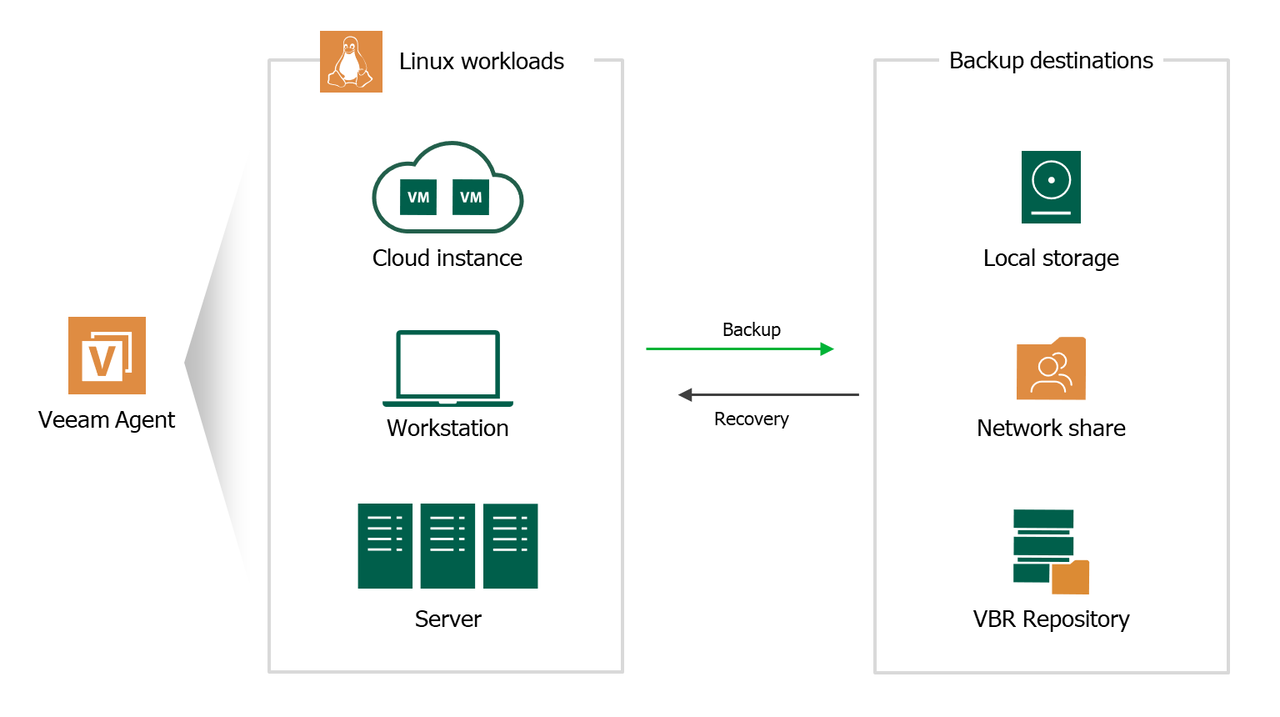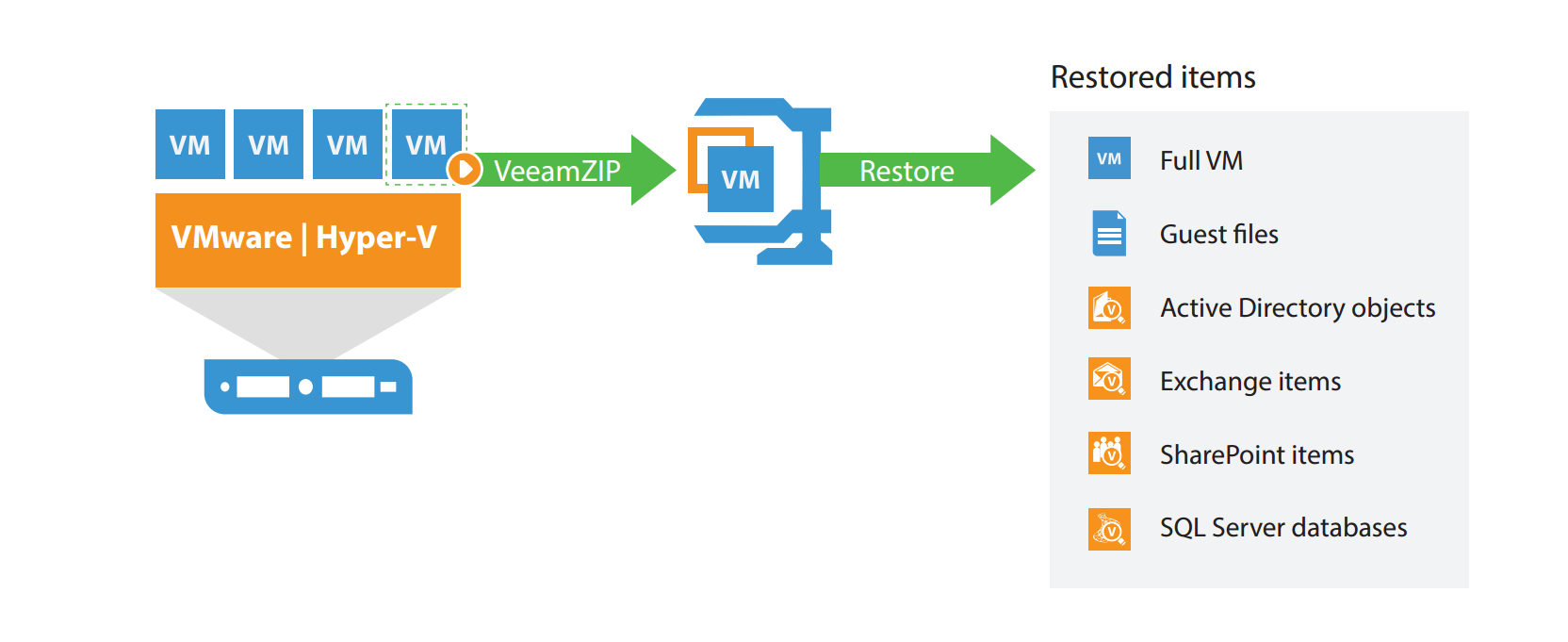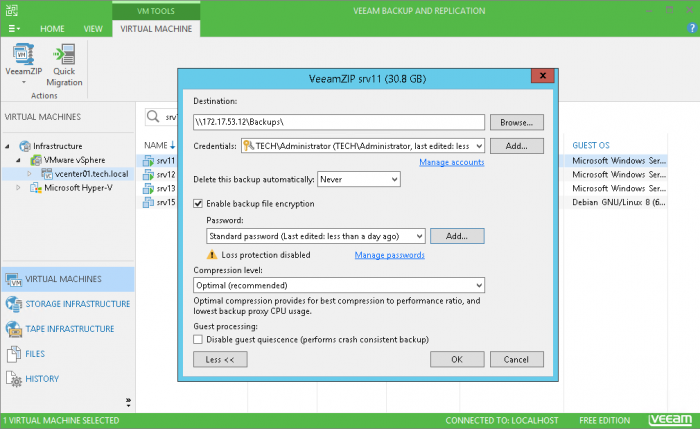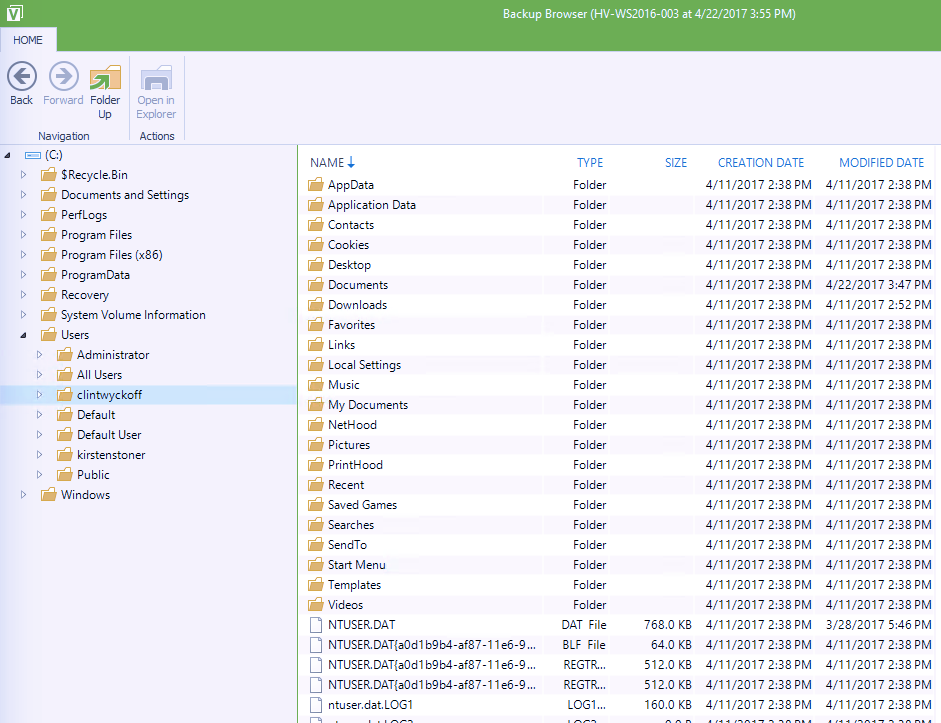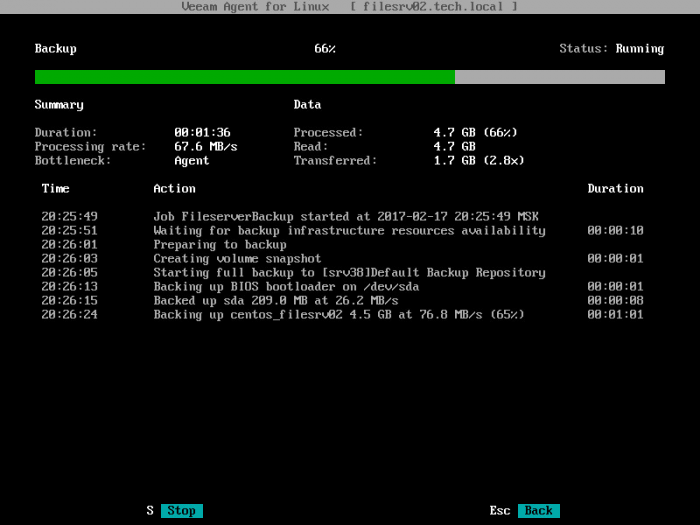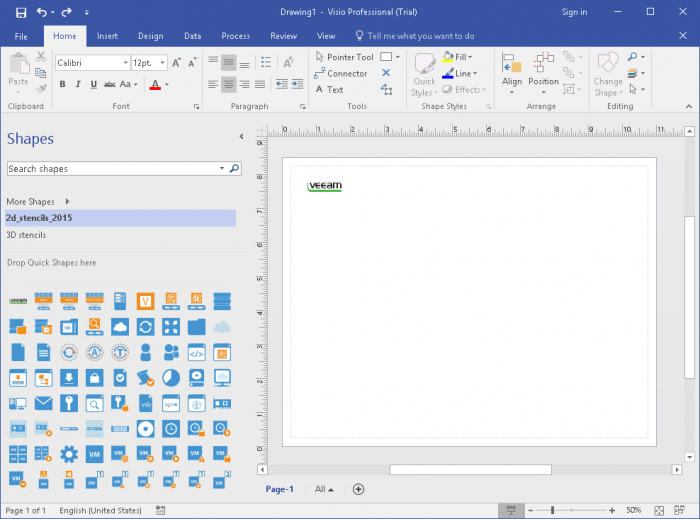- Забота о домашних: делаем бэкап ноутбука или десктопа с помощью бесплатных Veeam Agents
- Как это работает
- Veeam Agent for Microsoft Windows: поддерживаемые ОС
- Задание резервного копирования в Veeam Agent for Microsoft Windows
- Veeam Agent for Linux
- Об ограничениях бесплатной редакции
- Что еще почитать и посмотреть
- Подборка бесплатных инструментов Veeam
- Veeam Backup Free Edition
- Veeam ONE Free Edition
- Veeam Agent для Microsoft Windows FREE
- Veeam Agent для Linux FREE
- Бонус: набор элементов Visio для VMware, Hyper-V и Veeam
- Заключение
- Дополнительные материалы
Забота о домашних: делаем бэкап ноутбука или десктопа с помощью бесплатных Veeam Agents
В обычной жизни я, как и многие из вас, уважаемые читатели, большую часть времени работаю в офисе, и меня это вполне устраивает. Но сегодня ситуация такова, что и я, и мои коллеги в разных уголках мира, и, думаю, большинство читающих эту статью — все мы работаем из дома.
И тут совсем нелишним будет напомнить о необходимости резервного копирования домашнего компьютера или ноутбука. Ибо когда меняется рабочая обстановка, меняется и привычная манера работы с данными. С работой в офисе всё очевидно: доступ напрямую к нужным ресурсам, централизованное резервное копирование, если что — всегда можно обратиться в helpdesk. С работой же из дома многие вещи нужно предусмотреть самостоятельно, в том числе бэкап.
Полагаю, что многие из вас уже используют для этого Veeam Agent for Microsoft Windows или Veeam Agent for Linux. Если же ещё нет — то, возможно, вас заинтересует сегодняшний краткий обзор. Итак, добро пожаловать под кат.
В 2014 году, когда вышла первая версия нашего продукта, ныне известного как Veeam Agent for Microsoft Windows, он назывался Veeam Endpoint Backup Free и имел единственную — некоммерческую — редакцию.
Конечно, с той поры решение очень изменилось, стала выходить и коммерческая версия, в которой много продвинутых возможностей — это и централизованное управление, и драйвер СВТ, и поддержка кластеров, и параллельная обработка дисков, и многое другое. Развивается и Veeam Agent for Linux, который позволяет бэкапить физические машины и восстанавливать данные из резервных копий. Но и сейчас, когда на дворе 2020-й, у новых версий Veeam Agent for Microsoft Windows и Veeam Agent for Linux также есть бесплатная редакция, предназначенная для отдельно взятых компьютеров.
Так что если вам нужно бэкапить домашний десктоп, ноутбук или даже планшетник, работающий на ОС Windows, пользуйтесь на здоровье.
Как это работает
Принцип действия у этого решения такой: на основе образа создается резервная копия, а при необходимости из нее можно выполнить восстановление “на голое железо” или другой вариант восстановления. Рассмотрим пример с Veeam Agent for Microsoft Windows. Вот как происходит резервное копирование:
- Используя технологию Microsoft VSS, Veeam Agent создает снапшот тома, который вы рассчитываете забэкапить. Снапшот VSS обеспечивает консистентность данных тома во время бэкапа.
Примечание: В бесплатной редакции тип снапшота VSS будет зависеть от того, клиентская у вас ОС или серверная. Для клиентской будет создан снапшот типа copy-only, а для серверной — полноценный.
- При бэкапе тома копируются блоки данных всего тома.
- При бэкапе файлов Veeam Agent создает том внутри файла резервной копии на целевом хранилище. В этот том Veeam Agent for Microsoft Windows скопирует только те файлы, которые вы выбрали для бэкапа.
Для Veeam Agent for Linux история аналогичная:
- Создается снапшот нужных томов – это делается с помощью специального модуля Veeamsnap. (Снапшот создается на томе, где есть достаточно свободного места.)
Veeam Agent for Microsoft Windows: поддерживаемые ОС
Поддерживаются 64-битные и 32-битные (где применимо) версии ОС:
- Microsoft Windows Server 2019
- Microsoft Windows Server 2016
- Microsoft Windows Server Semi-Annual Channel (включая 1909)
- Microsoft Windows Server 2012 R2
- Microsoft Windows Server 2012
- Microsoft Windows Server 2008 R2 SP1
- Microsoft Windows 10 (с версии 1607 по 1909)
- Microsoft Windows 8.1
- Microsoft Windows 7 SP1
- Для серверных ОС поддерживаются редакции Small Business Server и Server Essentials.
- Версии Server Core для серверных систем в сценарии с автономным развертыванием не поддерживаются.
- Поддерживаются Windows Embedded / Windows IoT OS (кроме кастомных сборок).
- Microsoft Failover Clusters поддерживаются в случае работы Veeam Agent for Microsoft Windows под управлением Veeam Backup & Replication (в сценарии с автономным развертыванием не поддерживаются).
- Microsoft Windows 10 Education поддерживается, начиная с билда 10586.
Задание резервного копирования в Veeam Agent for Microsoft Windows
Для бэкапа настраиваем задание резервного копирования, запуская мастер New Backup Job. В нём выбираем тип бэкапа:
- Entire computer — вся машина целиком.
- Volume level backup — бэкап выбранных томов.
- File level backup — бэкап конкретных файлов.
- Local storage — внешний диск (USB, Firewire или eSata). Тут главное, как вы понимаете, не делать на машине бэкап самой себя на встроенный диск.
- Shared folder — SMB share на файловом сервере или сетевом хранилище NAS.
- Veeam backup repository — репозиторий Veeam (on-premises).
- Veeam Cloud Connect repository — облачный репозиторий, предоставленный сервис-провайдером Veeam.
- Microsoft OneDrive.
Затем задаем настройки, специфичные для выбранного типа хранилища.
Важно! При работе со съёмными дисками USB надо иметь в виду, что если такой диск отформатирован под FAT32, то для него не поддерживается хранение файлов больше 4 GB. Так что не рекомендуется использовать такие диски в качестве целевого хранилища резервных копий.
Далее настраиваем расписание на шаге Schedule. Тут можно указать, делать ли бэкап регулярно в определенное время либо делать его при наступлении выбранных событий:
- Lock — когда вы залочили машину
- Log off — когда выполнен выход для текущей учетной записи
- When backup target is connected — когда подключено целевое хранилище резервных копий
Для этого выбираем опцию When backup target is connected → Eject removable storage once backup is completed (CryptoLocker protection):
Veeam Agent for Linux
Решение Veeam Agent for Linux предназначено для защиты данных машин, работающих на ОС Linux, и у этого решения также есть бесплатная редакция. Поддерживается ядро Linux 2.6.32 и выше.
Поддерживаются 64-битные и 32-битные (где применимо) версии дистрибутивов:
- Debian 8.0 – 10.3
- Ubuntu 14.04, 16.04, 18.04, 19.10
- RHEL 6.0 – 8.1
- CentOS 6.0 – 8.1
- Oracle Linux 6 – 8.1 (RHCK)
- Oracle Linux 6 (начиная с UEK R1) – Oracle Linux 7 (до UEK R5 U2)
- SLES 11 SP4, 12 SP1 – 15 SP1
- SLES for SAP 11 SP4, 12 SP1 – 15 SP1
- Fedora 30 – 31
- openSUSE Leap 15.1
- openSUSE Tumbleweed
- Fedora поддерживается до версии ядра 5.4.14 включительно.
- openSUSE Tumbleweed поддерживается до версии ядра 5.1.7 включительно.
- Ядро Linux 2.6.32-754.6.3 в CentOS / RHEL и Oracle Linux (RHCK) не поддерживается.
Поддерживаются те же виды бэкапов, что в Veeam Agent for Microsoft Windows, включая бэкап на уровне файлов. Настройки резервного копирования можно задавать с помощью шагов мастера или из командной строки.
Подробнее о каждом из решений можно прочитать в руководстве пользователя для Windows (на англ. языке) или для Linux (также на англ. языке).
Об ограничениях бесплатной редакции
Для Veeam Agent for Linux (в сравнении с коммерческой редакцией Server):
- Можно создать только 1 задание резервного копирования.
- Не поддерживается Veeam Cloud Connect repository в качестве целевого репозитория резервных копий.
- Для задания резервного копирования не поддерживаются скрипты pre-freeze и post-thaw.
- Резервное копирование с учетом работы СУБД Oracle, MySQL, PostgreSQL не поддерживается.
Ограничения для Agent for Windows подробно перечислены в той же таблице. Из основных отметим вот что:
- Резервное копирование с учетом работы приложений не поддерживается.
- Не поддерживается Veeam Cloud Connect repository в качестве целевого репозитория резервных копий.
- Microsoft OneDrive не поддерживается в качестве хранилища резервных копий для машин с серверной ОС Windows.
- Microsoft OneDrive можно использовать только для бэкапов состояния системы. (Подробнее о видах бэкапов см. здесь.)
Берегите себя и не забывайте также о сохранности своих данных.
Что еще почитать и посмотреть
Подборка бесплатных инструментов Veeam
Сегодня я хочу в одном посте обобщить информацию о пяти самых популярных freeware утилит компании Veeam, которые будут полезны в повседневной работе администратора как физических, так и виртуальных сред VMware vSphere и Microsoft Hyper-V. Итак в этом посте собрана информация о:
- Veeam Backup Free Edition для VMware и Hyper-V
- Veeam ONE Free Edition для VMware и Hyper-V
- Veeam Agent для Windows Free Edition
- Veeam Agent для Linux Free Edition
- Набор элементов Visio для VMware, Hyper-V и Veeam
Veeam Backup Free Edition
Veeam Backup Free Edition — эффективный инструмент для резервного копирования, восстановления и управления виртуальной средой, особенно запомнившийся нашим пользователям функциональностью VeeamZIP. VeeamZIP позволяет создавать полные бэкапы виртуальных машин без необходимости их выключения и хранить их локально, в сетевой папке или на съемном устройстве (USB или внешний жесткий диск). Еще одна классная особенность бесплатной редакции — лицензия не является временной и не имеет ограничений по количеству ВМ в средах VMware или Hyper-V.
При создании VeeamZIP-файла Veeam Backup Free Edition копирует данные ВМ, сжимает их и сохраняет в файл полной резервной копии (VBK).
Veeam ONE Free Edition
Опыт и здравый смысл подсказывают, что предотвратить проблему зачастую проще, чем потом разбирать ее последствия. Veeam ONE Free Edition — это бесплатный инструмент для мониторинга, позволяющий следить за средами VMware и Hyper-V и выявлять неполадки до того, как они повлияли на работоспособность инфраструктуры. Основная задача инструмента — устранение причин головной боли у IT-админов посредством уведомлений в реальном времени о событиях, требующих его внимания, возможность приоритизации распределения ресурсов, создания динамических групп ресурсов и т.д.
При возникновении потенциально опасных для управляемой среды событий срабатывает уведомление. Пользователи могут просматривать все уведомления Veeam ONE. Для каждого уведомления есть статья базы знаний, подробно рассказывающая о проблеме, ее причинах, способах решения и ссылками на дополнительные источники.
Veeam Agent для Microsoft Windows FREE
Veeam Agent для Microsoft Windows — это простой и эффективный инструмент для резервного копирования и восстановления данных компьютеров, ноутбуков и физических серверов под управлением Windows. С помощью него можно быстро сделать бэкап как всего компьютера, так и отдельных файлов или папок на внешний носитель, в общую папку NAS или в репозиторий Veeam Backup & Replication. В любой внештатной ситуации, будь то поражение вирусом и недоступность данных (привет, Wana decrypt0r), ошибка загрузки ОС и т.д., вы сможете восстановить необходимую информацию за считанные минуты и вернуться к работе. В последней версии поддерживается восстановление забэкапленных физических машин в Microsoft Azure или в виде ВМ Hyper-V, создание синтетических полных бэкапов и много других классных возможностей.
Из бэкапов Veeam Agent можно восстанавливать отдельные файлы и папки. Их можно искать внутри бэкапа и восстанавливать как в исходное, так и в новое местоположение.
Veeam Agent для Linux FREE
Veeam Agent для Linux FREE — новинка в нашем арсенале, которая позволяет бэкапить физические машины Linux в публичное облако. Агент создает бэкап на уровне образа для томов, файлов или всей системы. Он прост в использовании и подходит даже неопытным пользователям (админам). Управление осуществляется через командрую строку или графичейский интерфейс (GUI).
Можно просматривать текущую бэкап-сессию, а также детальную статистику завершенных сессий.
Бонус: набор элементов Visio для VMware, Hyper-V и Veeam
В качестве бонуса держите набор элементов Visio для VMware, Hyper-V и Veeam, чтобы вы могли рисовать классные диаграммы. Их можно использовать в Microsoft Visio 2010, 2013 и 2016, для презентаций, отчетов и документации.
Заключение
Бесплатные инструменты имеют широкий функционал и возможности, которые покрывают большое количество требований к целостности и доступности данных. Полный список бесплатных инструментов Veeam можно найти здесь.